Всем привет! Если у вас не работает камера на ноутбуке Леново, то это может указывать на несколько причин:
- Камера просто выключена.
- Активен режим конфиденциальности камеры в Lenovo Vantage.
- Настройка конфиденциальности в Windows.
- Поломка драйверов.
- Физическая поломка.
Все эти причины и решения я подробно описал в статье ниже. Надеюсь, она вам поможет. В случае чего – вы можете обращаться ко мне в комментариях. Поехали!
Способ 1: Включение камеры
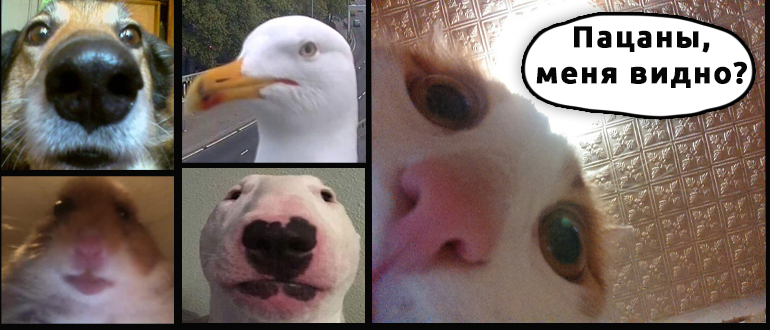
Если Integrated Camera Lenovo не работает, то, возможно, она просто выключена в системе. Её можно включить с помощью специальных кнопок. Найдите в ряду клавиш «F» изображение перечеркнутой камеры. Обычно используются сочетания кнопок
Fn + F10
Fn + F8
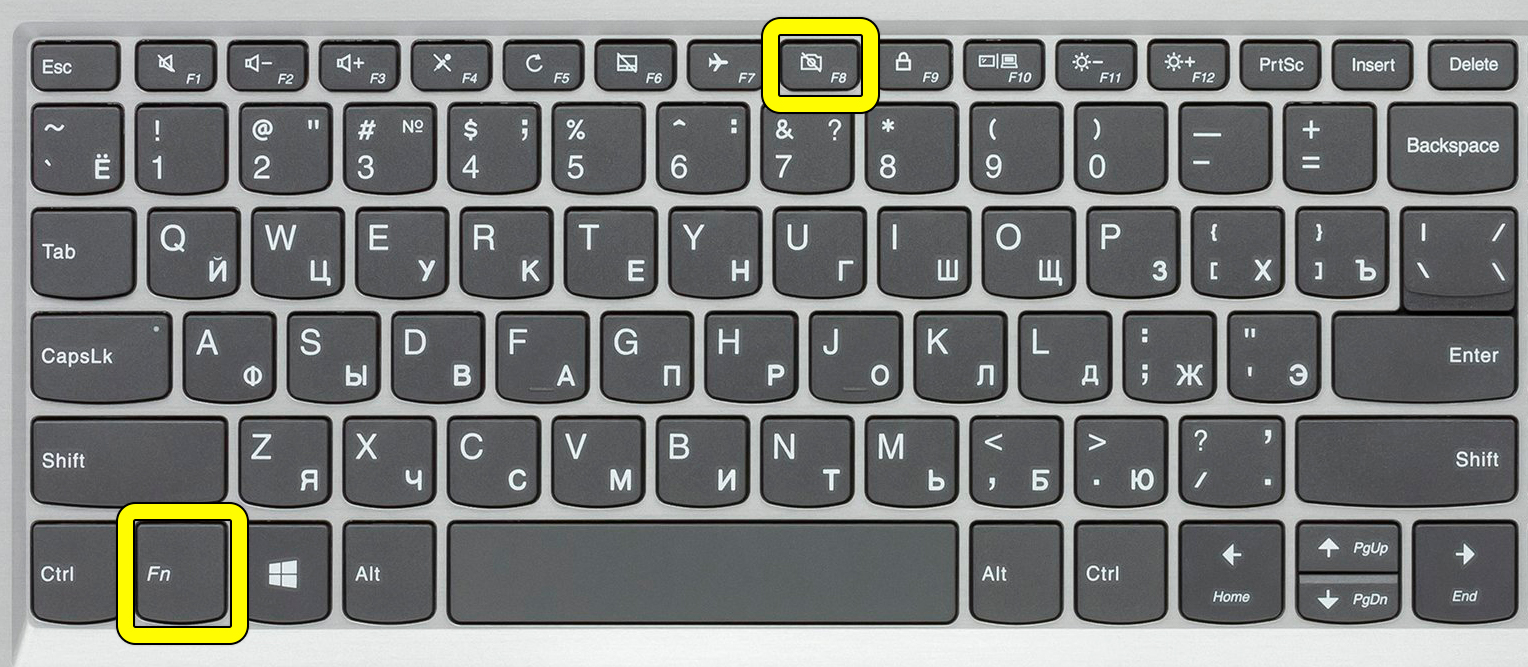
Способ 2: Lenovo Vantage
Проверить и включить камеру на ноутбуке Леново можно с помощью фирменной утилиты Lenovo Vantage. С её помощью можно обновлять драйвера и выставлять некоторые настройки для железа.
Скачать Lenovo Vantage
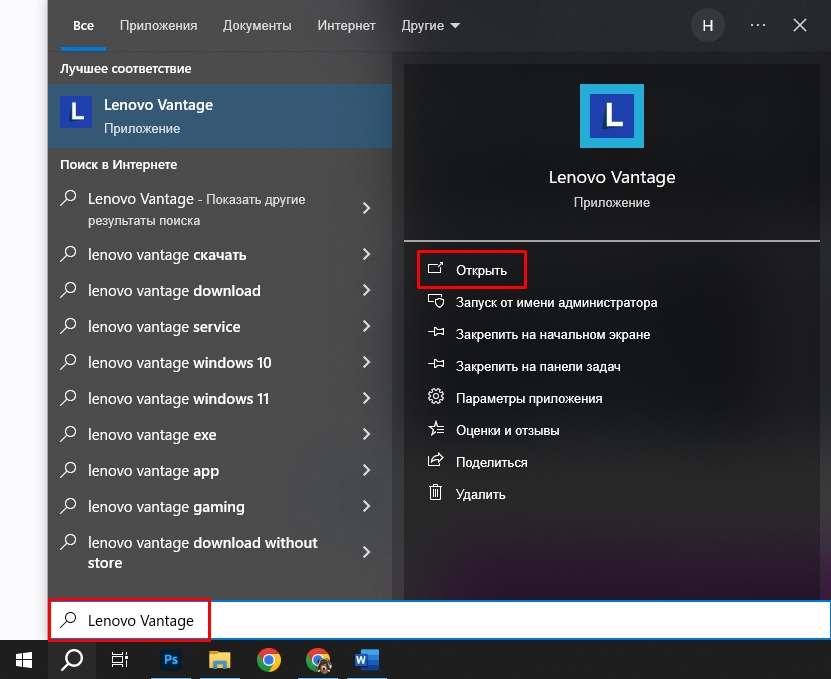
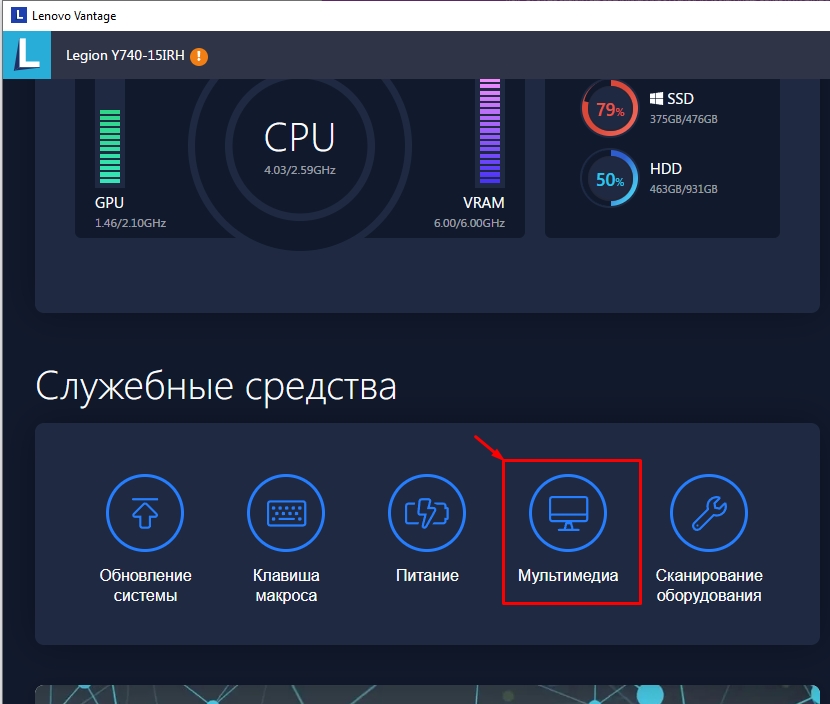
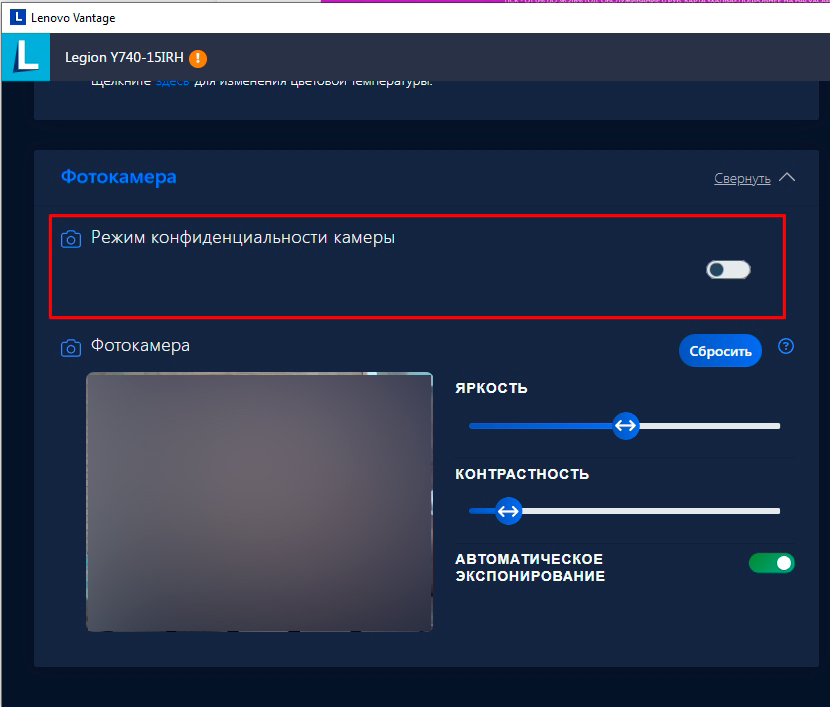
Способ 3: Настройки конфиденциальности
Иногда операционная система сама блокирует доступ к камере. В таком случае она не сможет работать в сторонних программах, но это можно исправить.
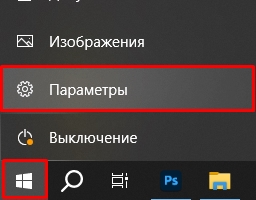
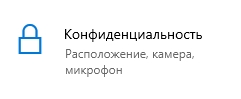
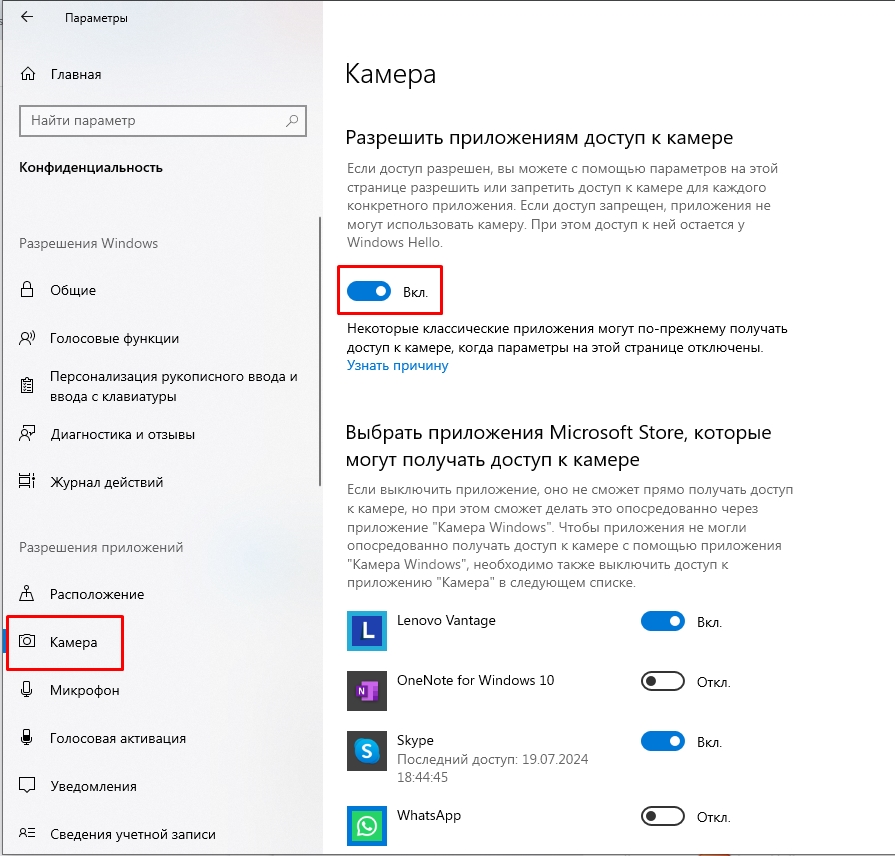
Способ 4: Драйвера
Камера на ноутбуке может не работать из-за поломанных или кривых драйверов. Начнем с простого шага, и если он не поможет, уже будет скачивать драйвера вручную
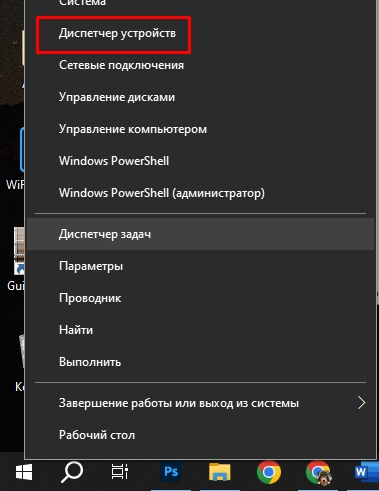
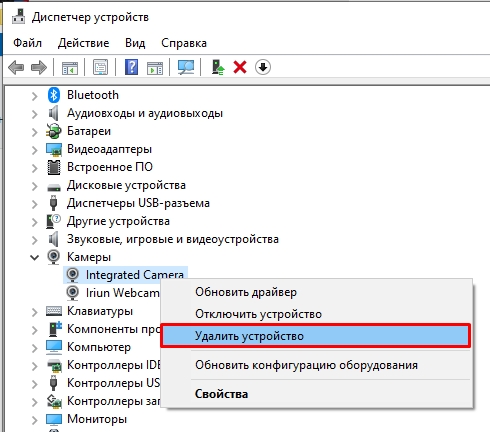
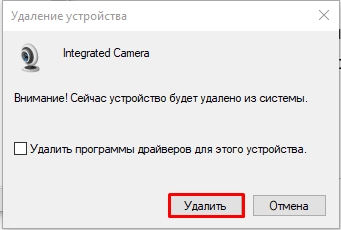
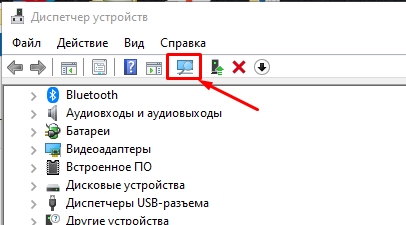
Если это не помогло, то стоит обновить драйвера вручную. Это можно сделать двумя способами. Первый – через программу Lenovo Vantage.
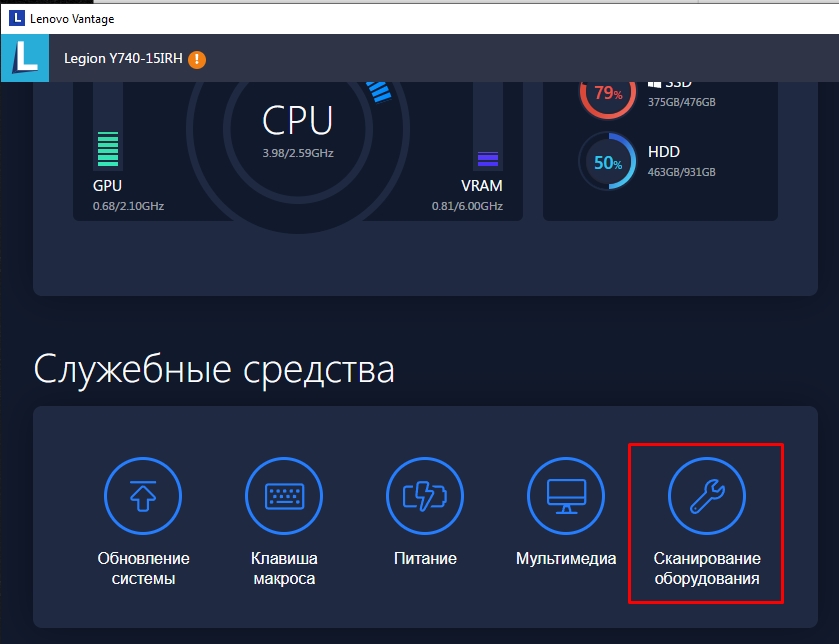
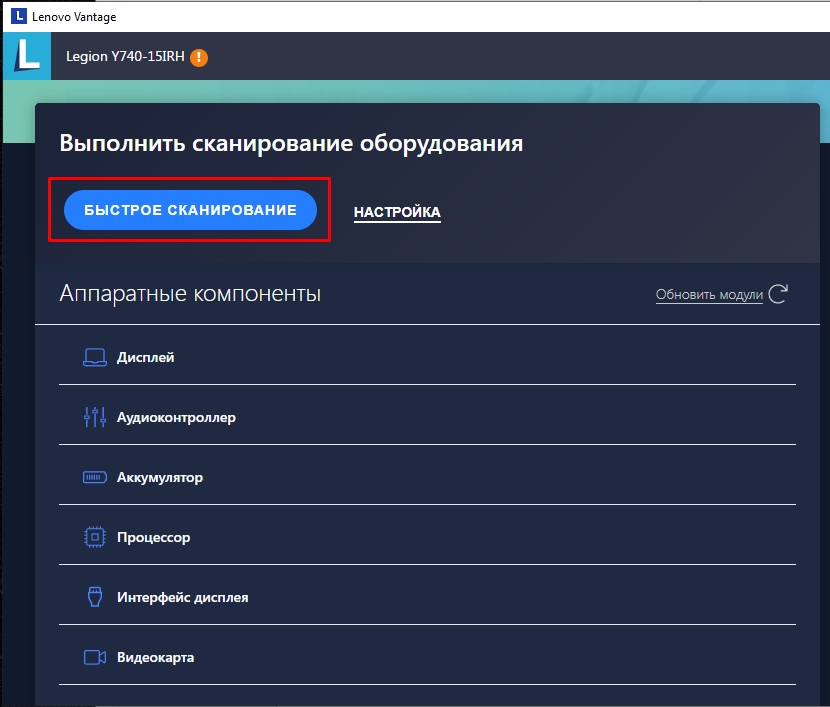
Второй способ – это скачать драйвера с официального сайта. А уже потом их установить к себе на устройство.
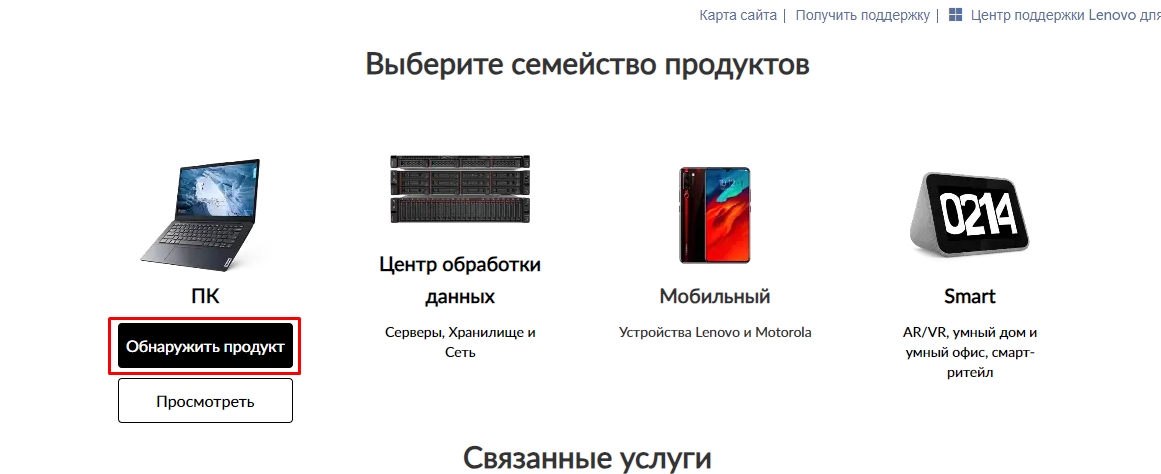
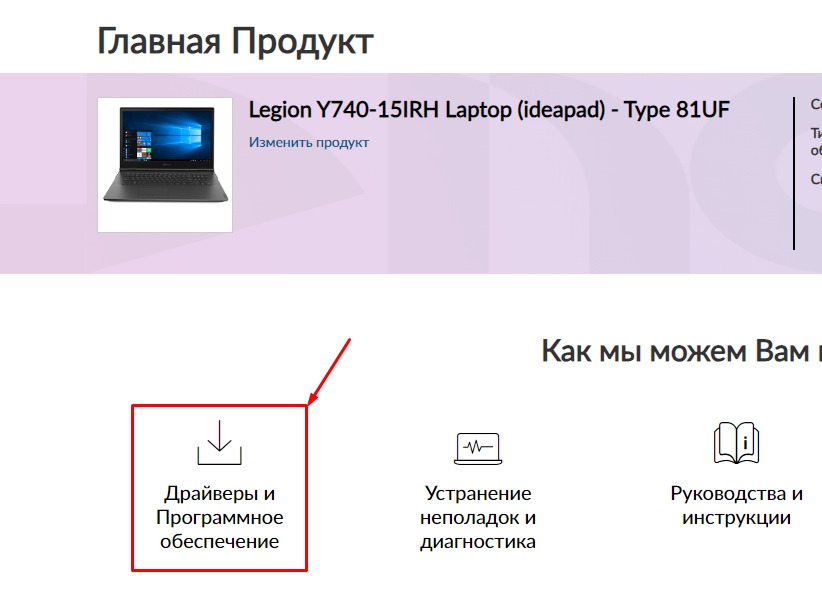
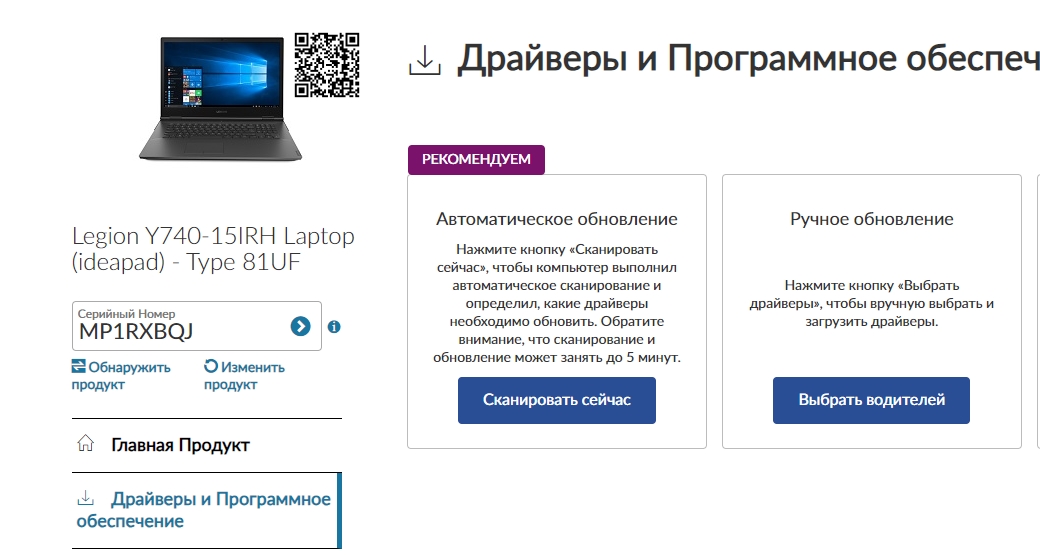
Способ 5: Дополнительные советы
- Попробуйте отключить защиту вашего антивируса. Возможно, именно он блокирует доступ к камере.
- Проверьте комп на наличие вирусов.
- Проверьте работу камеры в других программах. О том, как это сделать – подробно написано тут (переходим по ссылке).
- Возможно, есть физическая поломка камеры. Если она внешняя и подключена через USB, попробуйте подключить её к другому компьютеру.
На этом все, дорогие друзья. Надеюсь, статья смогла вам помочь. Если что-то не получается или возникли трудности – пишите в комментариях. До новых встреч на портале WiFiGiD.RU.







